Google Classroom er en gratis og populær webtjeneste udviklet af Google. Denne undervisningssoftware er hovedsageligt designet til skoler for at forenkle oprettelse, distribution og karaktergivning af opgaver.
Sådan optages video til Google Classroom? Som underviser skal du i mange tilfælde oprette og vedhæfte en video til dit Google Classroom. Som lærer skal du muligvis direkte optage Google Classroom-videokonference for senere visning.
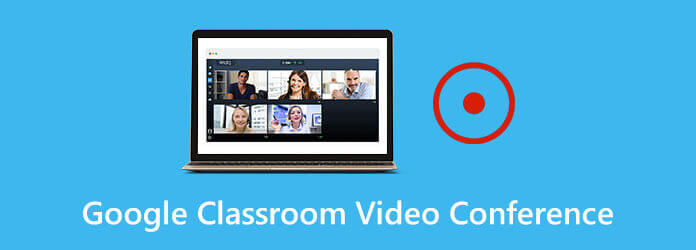
Vi deler 3 nemme metoder til at hjælpe dig med at optage video til Google Classroom i dette indlæg. Uanset om du vil optage video i Google Classroom-appen eller fange det værdifulde indhold i Google Classroom-videokonferencen, kan du finde den rigtige måde at gøre det på.
Del 1.Sådan optager du video i Google Classroom
Nu er det muligt at optage og oprette en video direkte inde i Google Classroom-mobilappen. Så når du vil optag video til Google Classroom, kan du tage følgende guide til at gøre det på din bærbare iOS- eller Android-enhed.
Trin 1 Google Classroom gør det ret simpelt at vedhæfte en video til Google Classroom-videokonference eller optage en video lige inde i Google Classroom-platformen. Åbn bare appen og tryk på Papirklip ikonet øverst.
Trin 2 Du vil se nogle muligheder på vedhæft grænsefladen. Du kan trykke på den sidste mulighed for vedhæftede filer, Optag video for direkte at optage video i Google Classroom. Efter optagelse gemmes den optagne video i Google Drev. Du kan nemt indsætte optagelsesfilen til din Google Classroom-videokonference.
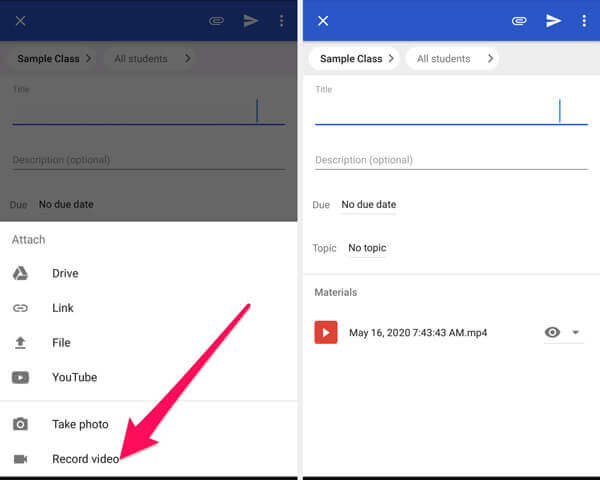
Del 2. Bedste måde at optage Google Classroom-videokonference på
Hvis du er studerende eller elev og ønsker at indfange det nyttige indhold af Google Classroom-videokonference, kan du stole på det brugervenlige Google Classroom-optagelsesværktøj, Screen Recorder. Det giver dig mulighed for nemt at optage en video til Google Classroom eller gemme Google Classroom-videokonferencen direkte. Denne Google Classroom-optager har evnen til at optage video i høj kvalitet selv op til 4K UHD. Så du behøver ikke bekymre dig om outputkvaliteten.
Screen Recorder kan fungere som den store Google Classroom-optagesoftware til at hjælpe dig med at optage video til eller i Google Classroom.
- Optag video i Google Classroom med fuld skærm, aktivt vindue eller tilpasset område.
- Optag video/musik/møde, webcam, gameplay og mere.
- Kraftige redigeringsfunktioner og gem optagelse i et populært format som MP4, MOV, FLV osv.
- Avanceret blålys realtid HD-videokodning og accelerer teknologi.
Gratis download
Til Windows
Sikker download
Gratis download
til MacOS
Sikker download
Trin 1 Først skal du installere og køre denne Google Classroom-videobåndoptager gratis på din computer. Dobbeltklik bare på downloadknappen ovenfor og følg instruktionerne på skærmen for at gøre det.
Trin 2 Vælg den Video-optager mulighed for at optage video i Google Classroom. Hvis du vil optage en video og derefter vedhæfte den til din Google Classroom-videokonference, skal du også bruge denne funktion.
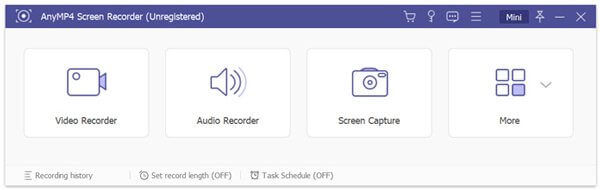
Trin 3 Når du går ind i hovedgrænsefladen til videooptageren, kan du tilpasse skærmoptagelsesområdet ud fra dit behov. I løbet af dette trin kan du også vælge lydoptagelseskilden. Du har tilladelse til at optage lyd fra systemets lydkort, mikrofon eller begge dele.
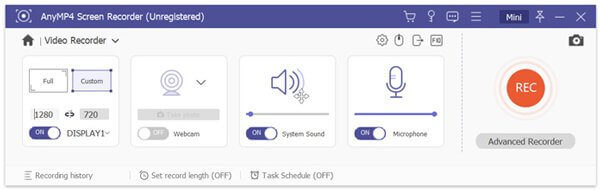
Optagelsesfilen gemmes i MP4 format som standard. Du kan gå til Indstillinger vindue for at ændre outputformatet.
Trin 4 Når du vil optage Google Classroom-videokonference, kan du blot klikke på REC knap. Du har fuld kontrol over optagelsesprocessen. Du kan frit stoppe, genstarte eller stoppe det efter dit behov.
Trin 5Efter optagelsen bliver du guidet til eksempelvinduet for at kontrollere den optagede video og redigere den. Klik derefter på Gem for at gemme det på din computer.
Med vedtagelsen af den nyeste accelerationsteknologi gør det dig i stand til at optage video i Google Classroom jævnt og samtidig bevare den originale billed- og lydkvalitet. Du skal downloade det gratis og prøve.
Ikke kun optagelse af Google Classroom-videokonferencer, men også denne software kan være spiloptager for at fange gameplay smoothy på computeren.
Del 3. Sådan optager du video i Google Classroom på Mac
Ting vil være meget lettere at optage Google Classroom-videokonference på en Mac. Hvis du er en Mac-bruger, kan du stole på dens standard skærmoptagelsessoftware, QuickTime Player at nemt optage video i Google Classroom. De følgende trin viser dig, hvordan du optager Google Classroom-videokonference på Mac.
Trin 1 Åbn QuickTime Player på Mac. Klik på File (Felt) på menulinjen og vælg derefter Ny filmoptagelse fra rullelisten.
Trin 2 Et nyt skærmoptagelsesvindue vises på din Mac-skærm. Når du vil optage en video i Google Classroom, kan du klikke på optage knap. Du kan klikke på Stands for at afslutte optagelsen.
Trin 3 Nu skal du klikke på File (Felt) på menulinjen øverst, og vælg derefter Gem mulighed for at gemme din optagelsesfil på Mac. En ting du skal bekymre dig om er, at QuickTime Player kun giver dig mulighed for at fange lyd fra mikrofonen.
QuickTime-skærmoptagelse Det virker ikke? Her er rettelserne.
Del 4. Ofte stillede spørgsmål om Google Classroom-videokonference
-
Hvordan starter jeg et møde i Google Classroom?
For at oprette et møde i Google Classroom skal du åbne appen først. Tryk derefter på klasseværelset, og tryk derefter på klassen, og vælg Indstillinger. Nu skal du trykke på Generelt og Mere og derefter på Generer møde-linkindstillingen. Ved at gøre det kan du oprette et mødelink. Du kan dele linket til andre og starte mødet i Google Classroom.
-
Hvordan optager og tilføjer en videoretning til Google Classroom?
For at tilføje videorute til Google Classroom skal du vælge fanen Klassearbejde og derefter klikke på ikonet +. Klik på papirclipsikonet, og vælg indstillingen Brug kamera til at optage en videoretning. Derefter kan du nemt tilføje det til dit Google Classroom.
-
Har du brug for en Gmail-konto for at bruge Google Classroom?
Nej. Når skolen har tilmeldt sig en gratis G Suite for Education-konto, kan du bruge Google Classroom direkte.
Indpakning op
Efter at have læst dette indlæg, håber du, at du kan lære mere information om Google Classroom-videokonference. Du kan få 3 løsninger til at optage video i eller til Google Classroom. Du kan vælge din foretrukne videooptager, som du vil.

